Кээ бир колдонуучулар программалык камсыздоо менен иштөө учурунда ката консолу сыяктуу көйгөйгө туш болушкан. Ийгиликсиз пайда болгондо жакшы, бирок анын сырткы көрүнүшү эч кандай себепсиз кээде токтоп калат. Кандайдыр бир жол менен, бирок көпчүлүктүн ою боюнча, ар бир кокустук, ката консолунун көрүнүшү логикалык түшүндүрмөгө ээ.
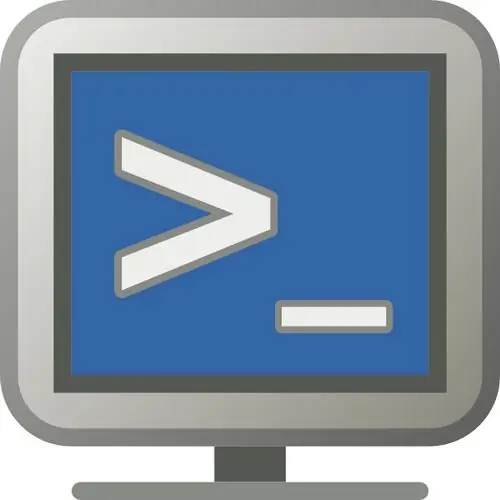
Зарыл
Компьютер, Opera интернет браузери
Нускамалар
1 кадам
Мисал катары Opera браузери алынды. Бул программанын ишинде, ката консолунун терезелеринин туш келди көрүнүшү бир нече жолу байкалган. Чындыгында, ушул терезенин пайда болушуна себеп болгон себепти окуп, учурдагы кырдаалдан чечим табуу жетиштүү.
2-кадам
Көбүнчө каталардын бири - браузердеги электрондук почтанын туура эмес орнотулушу. Сиз браузерде электрондук каттарды кабыл алып гана тим болбостон, жөнөтүүгө мүмкүнчүлүк берген программа бар экендигин билсеңиз керек. Бул программанын колдонуучусу аны ар дайым туура конфигурациялай бербейт, андыктан анын иштешинде каталар пайда болот. Мындай кырдаалдан чыгуунун жолу - программаны жөндөө же электрондук почта менен иштөө үчүн гана түзүлгөн атайын утилитаны колдонуу.
3-кадам
Туруктуу линиялык көйгөйлөрдөн улам, веб-баракчалардан үзгүлтүккө учуроо мүмкүн. Албетте, бул Интернет провайдериңиздин көйгөйүн чечүүгө байланыштуу, бирок бул жерде ката консолу өз милдетин аткарууга аракет кылат. Бул жерде бирден-бир чечим жакшы сигнал күтүү болушу мүмкүн. Кээде модемди өчүрүп-күйгүзүү мындай кырдаалда жардам берет: модемди өчүрүп, 5 секунд күтүп, кайра күйгүзүңүз.
4-кадам
Эгер сизде "Прокси сервер" опциясы иштетилген болсо, анда аны колдонуңуз, бул дагы көйгөйдү чечиши мүмкүн. Opera Internet браузеринин орнотууларында ушул режимди активдештирүү үчүн, ачылган контексттик менюдан F12 баскычын басып, "Прокси иштетүү" пунктун тандаңыз.
5-кадам
Эгер бул ыкмалар ката консолун алып салууга жардам бербесе, анда бул параметрди программалык түрдө өчүрүп койсоңуз болот. Жогорудагы "Куралдар" менюну чыкылдатып, ачылган тизмеде "Жалпы орнотууларды" тандаңыз. Жаңы терезеде "Өркүндөтүлгөн" кошумча барагына өтүп, "Мазмунду" тандап, "JavaScriptти конфигурациялоо" баскычын чыкылдатыңыз. JavaScript орнотуулар терезесинен, "Ачуу консолу ката боюнча" кутучасын алып салыңыз.






